 Tutorial perisian
Tutorial perisian
 aplikasi mudah alih
aplikasi mudah alih
 Cara menghantar video iQiyi ke TV Cara menghantar video iQiyi ke TV
Cara menghantar video iQiyi ke TV Cara menghantar video iQiyi ke TV
Cara menghantar video iQiyi ke TV Cara menghantar video iQiyi ke TV
Bagaimana untuk menghantar skrin iQiyi ke TV? Ini adalah topik yang diberi perhatian ramai peminat video iQiyi. Editor PHP Youzi membawakan anda tutorial penyiaran skrin terperinci untuk mengajar anda cara menghantar video iQiyi ke TV anda, menjadikan pengalaman menonton lebih mengejutkan. Ikuti panduan dalam artikel ini dan anda boleh menikmati jamuan audio-visual skrin besar hanya dalam beberapa langkah mudah!

Penjelasan terperinci dan penggunaan fungsi tayangan skrin iQiyi:
Untuk menggunakan fungsi penyiaran skrin iQiyi, anda perlu memenuhi prasyarat berikut:
Anda perlu mempunyai peranti yang menyokong penghantaran skrin, seperti TV pintar, projektor atau kotak TV.
Sambungan rangkaian: Telefon mudah alih, tablet atau komputer dan peranti penerima anda perlu disambungkan ke rangkaian wayarles yang sama, atau mempunyai sambungan berwayar melalui HDMI atau kabel lain.
Aplikasi iQiyi: Anda perlu memasang versi terkini aplikasi iQiyi pada telefon mudah alih, tablet atau komputer anda dan log masuk ke akaun anda.
Berikut ialah langkah asas untuk menggunakan fungsi tayangan skrin iQiyi:
Pastikan peranti disambungkan: Sambungkan telefon, tablet atau komputer anda ke rangkaian wayarles yang sama dengan peranti penerima, atau buat sambungan berwayar melalui HDMI atau kabel lain.
Buka apl iQiyi: Buka versi terbaharu apl iQiyi pada telefon, tablet atau komputer anda dan log masuk ke akaun anda.
Cari butang hantar: Dalam apl iQiyi, cari butang hantar di bawah antara muka main balik video. Biasanya, butang akan diwakili oleh ikon yang dikaitkan dengan TV atau peranti penerima, seperti logo wayarles atau ikon TV.
Pilih peranti penerima: Selepas mengklik butang penghantaran skrin, sistem akan mencari peranti penghantaran skrin berdekatan secara automatik. Dalam senarai peranti pop timbul, pilih peranti penerima yang anda mahu hantar video.
Mula menghantar: Selepas memilih peranti penerima, kandungan video pada apl iQiyi secara automatik akan mula menghantar ke TV atau peranti penerima lain. Anda boleh mengawal main balik video, jeda, kelantangan dan operasi lain pada telefon, tablet atau komputer anda.
Apabila menggunakan fungsi pencerminan skrin iQiyi, anda juga perlu memberi perhatian kepada perkara dan teknik berikut:
Kestabilan rangkaian: Fungsi pencerminan skrin memerlukan sambungan rangkaian yang baik Cuba pastikan telefon mudah alih, tablet atau komputer dan peranti penerima berada pada rangkaian yang sama dan mengekalkan kestabilan rangkaian.
Sokongan format video: Peranti penerima perlu menyokong format video yang ditayangkan, seperti H.264, MP4, dsb. Jika format video tidak disokong, ia mungkin tidak dimainkan dengan betul.
Interaksi berbilang skrin: Sesetengah peranti penerima turut menyokong fungsi interaksi berbilang skrin, yang membolehkan anda melakukan operasi lain semasa menghantar skrin, seperti menghantar skrin peluru, melihat senarai episod, dsb.
Kelewatan tayangan: Disebabkan oleh penghantaran dan pemprosesan data, mungkin terdapat kelewatan tertentu dalam fungsi tayangan skrin. Semasa menonton, video dan bunyi mungkin tidak disegerakkan sepenuhnya.
Atas ialah kandungan terperinci Cara menghantar video iQiyi ke TV Cara menghantar video iQiyi ke TV. Untuk maklumat lanjut, sila ikut artikel berkaitan lain di laman web China PHP!

Alat AI Hot

Undresser.AI Undress
Apl berkuasa AI untuk mencipta foto bogel yang realistik

AI Clothes Remover
Alat AI dalam talian untuk mengeluarkan pakaian daripada foto.

Undress AI Tool
Gambar buka pakaian secara percuma

Clothoff.io
Penyingkiran pakaian AI

AI Hentai Generator
Menjana ai hentai secara percuma.

Artikel Panas

Alat panas

Notepad++7.3.1
Editor kod yang mudah digunakan dan percuma

SublimeText3 versi Cina
Versi Cina, sangat mudah digunakan

Hantar Studio 13.0.1
Persekitaran pembangunan bersepadu PHP yang berkuasa

Dreamweaver CS6
Alat pembangunan web visual

SublimeText3 versi Mac
Perisian penyuntingan kod peringkat Tuhan (SublimeText3)

Topik panas
 1377
1377
 52
52
 Bagaimana untuk memuat naik video di Youku Video
Apr 10, 2024 pm 05:40 PM
Bagaimana untuk memuat naik video di Youku Video
Apr 10, 2024 pm 05:40 PM
Bagaimana untuk memuat naik video ke Video Youku? Video Youku boleh melihat banyak sumber yang rakan-rakan suka menonton dan yang belum dilihat Sesiapa sahaja yang ingin melihat sumber ini di dalam dan di luar negara boleh mencari dan memainkannya, dan tidak perlu laraskan kualiti video, hanya klik Anda boleh mula menonton sebaik sahaja anda masuk. Ia benar-benar menyeronokkan. Bagaimana saya boleh memuat naik video ke Youku Video? Ramai rakan tidak dapat mencari kaedah yang betul dan membuang masa yang banyak . Mari lihat! 1. Muat turun dan buka APP Youku, pilih lebih banyak pilihan dalam antara muka Saya 2. Selepas memasukkan lebih banyak antara muka, cari dan klik untuk menerbitkan karya, dan anda juga boleh; menembak dalam talian; 4. muat naik
 Bagaimanakah cara saya mengimbas kod QR untuk log masuk ke keahlian orang lain di iQiyi? -Imbas kod QR pada iQiyi untuk log masuk ke keahlian orang lain
Apr 20, 2024 am 09:37 AM
Bagaimanakah cara saya mengimbas kod QR untuk log masuk ke keahlian orang lain di iQiyi? -Imbas kod QR pada iQiyi untuk log masuk ke keahlian orang lain
Apr 20, 2024 am 09:37 AM
Log masuk akaun: Buka Apl iQiyi dan klik "Log masuk sekarang" di penjuru kiri sebelah atas. Klik portal log masuk dan pendaftaran pada antara muka peribadi, dan biasanya akan terdapat kawasan paparan untuk avatar dan nama panggilan anda. Pilih kaedah log masuk, seperti nombor telefon mudah alih, WeChat, QQ, kata laluan, dsb. Masukkan nombor telefon mudah alih atau kata laluan akaun (iaitu akaun ahli) dan klik untuk log masuk. Selepas log masuk berjaya, anda boleh menikmati faedah akaun keahlian anda. Imbas kod QR untuk log masuk: Buka klien iQiyi pada komputer anda, klik ikon pengguna di penjuru kiri sebelah atas, dan pilih "Log masuk sekarang". Kod QR log masuk akan muncul. Buka Apl iQiyi pada telefon mudah alih anda, klik Imbas di penjuru kanan sebelah atas, dan imbas kod QR pada komputer anda untuk membenarkan log masuk.
 Bagaimana untuk menunjukkan kod QR iQiyi untuk membenarkan orang lain log masuk? - iQiyi menunjukkan kod QR untuk membenarkan orang lain log masuk tutorial
Apr 24, 2024 am 10:22 AM
Bagaimana untuk menunjukkan kod QR iQiyi untuk membenarkan orang lain log masuk? - iQiyi menunjukkan kod QR untuk membenarkan orang lain log masuk tutorial
Apr 24, 2024 am 10:22 AM
1. Buka iQiyi dan klik pada Pusat Peribadi. 2. Klik untuk log masuk sekarang. 3. Imbas kod QR untuk log masuk.
 Bagaimanakah iQiyi berkongsi keahlian dengan orang lain - Bagaimanakah iQiyi berkongsi keahlian dengan orang lain?
Apr 21, 2024 pm 12:34 PM
Bagaimanakah iQiyi berkongsi keahlian dengan orang lain - Bagaimanakah iQiyi berkongsi keahlian dengan orang lain?
Apr 21, 2024 pm 12:34 PM
1. Selepas membuka iQiyi dan masuk, klik pilihan Tetapan di bawah Pilihan Saya di sudut kanan bawah 2. Klik Akaun dan Keselamatan di bahagian atas 3. Pilih pilihan Pengurusan Peranti, klik Peranti Dalam Talian 5. Lihat Peranti Log Masuk Dalam Talian, klik pada bahagian belakang untuk log keluar.
 Pengenalan kepada cara membuang tera air dalam iQiyi
Apr 22, 2024 am 11:01 AM
Pengenalan kepada cara membuang tera air dalam iQiyi
Apr 22, 2024 am 11:01 AM
1. Mula-mula kita buka iQiyi dan klik pada Saya di sudut kanan bawah 2. Leret ke bawah dan klik pada Tetapan 3. Klik pada Umum dan matikan suis di belakang paparan tera air.
 Bagaimana untuk log keluar daripada iQiyi apabila orang lain log masuk ke akaun saya_Cara untuk log keluar daripada iQiyi apabila orang lain log masuk ke akaun saya
Apr 22, 2024 am 11:01 AM
Bagaimana untuk log keluar daripada iQiyi apabila orang lain log masuk ke akaun saya_Cara untuk log keluar daripada iQiyi apabila orang lain log masuk ke akaun saya
Apr 22, 2024 am 11:01 AM
1. Jika anda tidak mahu orang lain log masuk ke akaun iQiyi kami, anda boleh mengawal mereka dari jauh untuk log keluar dan membuka [apl iQiyi] 2. Selepas memasuki halaman utama, klik [Saya] di sudut kanan bawah untuk masukkan halaman saya, dan kemudian cari pilihan [Tetapan] 3. Selepas memasukkan tetapan iQiyi, klik item [Akaun dan Keselamatan] di bahagian atas untuk memasukkan tetapan akaun 4. Cari [Pengurusan Peranti] di bawah halaman Akaun dan Keselamatan untuk menguruskan peranti log masuk akaun semasa 5. Pengguna yang belum menyediakan peranti utama perlu menetapkan mesin sebagai peranti utama dahulu, dan kemudian klik [Peranti Dalam Talian] 6. Akhir sekali, dalam [Senarai Peranti Dipercayai yang Disahkan]; di bawah, cari peranti yang anda ingin log keluar. Untuk peranti yang dilog masuk dengan akaun anda, klik [Log keluar] di sebelah kanan 7. Apabila kami mengalih keluar peranti daripada yang dipercayai kami
 Bagaimana untuk memuat turun video iQiyi ke album foto tempatan_Cara memuat turun video iQiyi ke album foto tempatan
Apr 08, 2024 pm 12:37 PM
Bagaimana untuk memuat turun video iQiyi ke album foto tempatan_Cara memuat turun video iQiyi ke album foto tempatan
Apr 08, 2024 pm 12:37 PM
1. Mula-mula, cari video yang anda ingin muat turun di iQiyi dan klik [tiga titik] di sudut kanan atas, seperti yang ditunjukkan dalam gambar di bawah. 2. Kemudian klik [Salin Pautan] dalam menu timbul, seperti yang ditunjukkan dalam rajah di bawah. 3. Kemudian pilih [Muat turun] untuk memuat turun album, seperti yang ditunjukkan dalam rajah di bawah. 4. Jika anda tidak boleh memuat turun, buka [Browser], tampal pautan yang baru anda salin dan masukkan, seperti yang ditunjukkan dalam rajah di bawah. 5. Selepas membuka penyemak imbas, anda boleh [memuat turun] video ke album tempatan, seperti yang ditunjukkan dalam rajah di bawah.
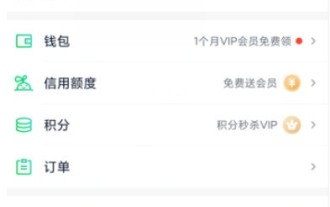 Bagaimana untuk log keluar dari jauh dari tutorial iQiyi_Operation untuk log keluar dari iQiyi dari jauh
Apr 08, 2024 pm 12:25 PM
Bagaimana untuk log keluar dari jauh dari tutorial iQiyi_Operation untuk log keluar dari iQiyi dari jauh
Apr 08, 2024 pm 12:25 PM
1. Selepas memasukkan iQiyi pada telefon bimbit anda, klik Saya di sudut kanan bawah dan klik untuk memasukkan tetapan. 2. Klik pada Akaun dan Keselamatan dalam Tetapan. 3. Klik pada antara muka Akaun dan Keselamatan untuk memasuki pengurusan peranti. 4. Klik butang di belakang peranti utama, buka peranti utama melalui kod pengesahan, dan kemudian klik untuk memasukkan peranti dalam talian. 5. Cari peranti yang perlu dilog keluar dan klik butang log keluar di bahagian belakang.



